Loại bài kiểm tra chứng nhận
Hãy làm theo các bước trong phần này nếu bạn đã sử dụng loại kế hoạch kiểm thửChứng nhận cho quá trình tích hợp Matter. Kế hoạch kiểm thử chứng nhận dành riêng cho chứng nhận Matter và không thể chỉnh sửa.
Trước khi gửi Matter integrationđể xem xét cấp giấy chứng nhận, hãy đảm bảo bạn đã hoàn tất các bước sau:
Xem xétKết quả kiểm thử – Xác thực kết quả Google Home Test Suite và mọi tài liệu bổ sung áp dụng cho chứng nhận thiết bị.
Nếu thiết bị Matter là Cầu nối Matter,Test Suite thì bạn phải có kết quả cho tất cả các thiết bị có trong Tài liệu chứng nhận Connectivity Standards Alliance (Alliance).
Đánh giá trang doanh nghiệp của công ty – Xác nhận tính chính xác của thông tin công ty. Bạn không thể đăng ký chứng nhận nếu chưa hoàn tất hồ sơ công ty.
Xem xét chính sách – Xác minh rằng integration tuân thủ các nguyên tắc trong chính sách của Google.
- Tải hình ảnh sản phẩm trước và sau khi tạo phiên bản lên.
- Bạn cần kết thúc Thử nghiệm có chọn lọc trước khi gửi một phiên bản để chứng nhận. Mỗi Field Trial được thực hiện dựa trên một phiên bản cụ thể của integrationvà kết quả của mỗi Field Trial được liên kết với phiên bản tương ứng.
- Đảm bảo bạn đã hoàn tất các thử nghiệm đưa vào vận hành cho Người dùng bản phát hành công khai (không chỉ Người dùng và Field Trial nhà phát triển).
Nếu chế độ tích hợp của bạn có Thông tin về ứng dụng, bạn có thể cần gửi video để xác minh nhằm đẩy nhanh quy trình xem xét chứng nhận. Ghi lại quá trình thiết lập thiết bị bằng ứng dụng theo quy trình sau:
- Ghép nối nhanh
- Quét mã QR
- Chọn ứng dụng của bạn trong Trình chọn ứng dụng
- Kết nối thiết bị của bạn trên ứng dụng
- Chia sẻ thiết bị của bạn từ ứng dụng với Google Home app (GHA)
Nếu thiết bị của bạn hỗ trợ Cloud-to-cloud và Matter, hãy cung cấp video cho thấy quá trình loại bỏ nội dung trùng lặp diễn ra thành công. Bạn nên ghi lại các quy trình thiết lập sau:
Uỷ quyền bằng cách sử dụng Cloud-to-cloud rồi Matter:
- Ghép nối thiết bị với Cloud-to-cloud
- Hiển thị thiết bị trong GHA
- Ghép nối lại thiết bị đó với Matter
- Hiển thị các thiết bị hợp nhất thành một trong GHA
Uỷ quyền bằng cách sử dụng Matter rồi Cloud-to-cloud:
- Ghép nối thiết bị với Matter
- Hiển thị thiết bị trong GHA
- Ghép nối lại thiết bị đó với Cloud-to-cloud
- Hiển thị các thiết bị hợp nhất thành một trong GHA
Hiển thị một phản hồi SYNC mẫu ghi lại Mattermã nhận dạng duy nhất của thiết bị.
Tải video lên bằng nút Tài liệu tải lên trong Hình 1 khi gửi bản tích hợp.
Gửi tính năng tích hợp của bạn để được chứng nhận
Sau khi hoàn tất tất cả các bước xem xét, bạn có thể gửi integration để được chứng nhận.
- Chuyển đến phần Matter > Chứng nhận.
- Mọi integrationđã sẵn sàng để gửi đều xuất hiện trong phần Integrationđể chứng nhận.
- Nếu trạng thái là Chưa sẵn sàng, hãy nhấp vào Xem vấn đề để xem hướng dẫn về cách thực hiện bước tiếp theo.
- Trong Hình 1, hãy chọn Test Suitekết quả từ danh sách thả xuống Chọn kết quả kiểm thử để đưa vào quy trình chứng nhận.
- Tạo và tải một tệp zip lên (bằng nút Tải tài liệu lên trong Hình 1) có chứa:
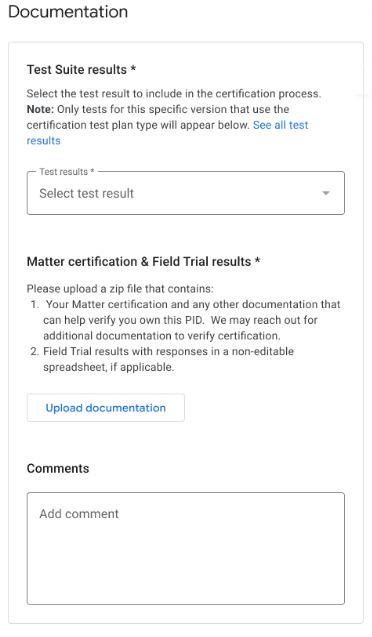
Hình 1: Tài liệu cho loại bài kiểm tra Chứng nhận - Field TrialKết quả của bạn cùng với câu trả lời trong một bảng tính không chỉnh sửa được (nếu có).
- Video về ứng dụng của bạn xuất hiện trên Bộ chọn ứng dụng.
- Giấy tờ xác minh quyền sở hữu PID của bạn, bao gồm cả Alliance Giấy chứng nhận nêu rõ rằng sản phẩm của bạn được chứng nhận cho Matter. Nhấp vào đây để xem ví dụ.
- Đảm bảo bạn đã hoàn tất tất cả các mục trên trang Gửi chứng nhận và đã tải lên tất cả thông tin bắt buộc.
- Nhấp vào Gửi khi bạn đã sẵn sàng.
Sau khi bạn gửi, integration sẽ xuất hiện trong phần Đã gửi để chứng nhận.
Kết quả xem xét chứng nhận sẽ được gửi đến địa chỉ email mà bạn cung cấp trong phần Thông tin liên hệ của nhà phát triển. Sau khi integration được chứng nhận, bạn có thể chọn ra mắtintegration ngay lập tức hoặc sau này.
Nếu yêu cầu xem xét bị từ chối, hãy xem phần Kiểm tra trạng thái chứng nhận để biết thêm thông tin.
Loại kiểm thử khả năng tương tác CSA
Hãy làm theo các bước trong phần này nếu bạn đã sử dụng loại kế hoạch kiểm thử CSA Interop cho chế độ tích hợp Matter. Kế hoạch kiểm thử Khả năng tương tác của CSA cho phép bạn bỏ qua giai đoạn kiểm thử trong Google Home Developer Console và sử dụng kết quả của Phòng kiểm thử Khả năng tương tác của CSA. Lựa chọn kiểm thử này có sẵn cho tất cả các loại thiết bị được hỗ trợ.
Trước khi gửi Matter integrationđể xem xét cấp giấy chứng nhận, hãy đảm bảo bạn đã hoàn tất các bước sau:
Đánh giá trang doanh nghiệp của công ty – Xác nhận tính chính xác của thông tin công ty. Bạn không thể đăng ký chứng nhận nếu chưa hoàn tất hồ sơ công ty.
Xem xét chính sách – Xác minh rằng integration tuân thủ các nguyên tắc trong chính sách của Google.
Tải hình ảnh sản phẩm trước và sau khi tạo phiên bản lên.
Đảm bảo bạn đã hoàn tất các thử nghiệm đưa vào vận hành cho Người dùng bản phát hành công khai (không chỉ Người dùng và Field Trial nhà phát triển).
Gửi tính năng tích hợp của bạn để được chứng nhận
- Chuyển đến phần Matter > Chứng nhận.
- Mọi integrationđã sẵn sàng để gửi đều xuất hiện trong phần Integrationđể chứng nhận.
- Nếu trạng thái là Chưa sẵn sàng, hãy nhấp vào Xem vấn đề để xem hướng dẫn về cách thực hiện bước tiếp theo.
- Tạo và tải lên (bằng nút Tải tài liệu lên trong Hình 2) một tệp zip chứa:
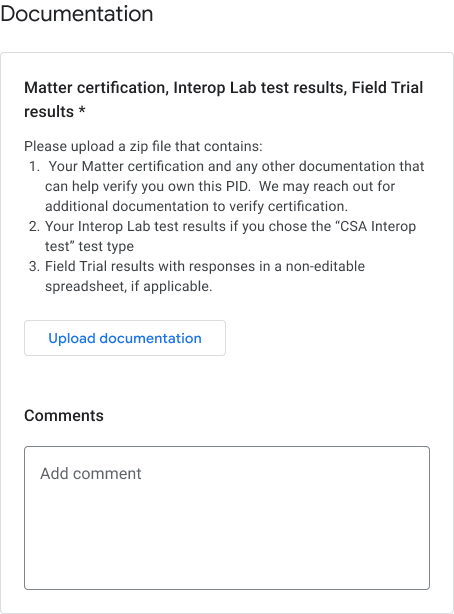
Hình 2: Tài liệu cho loại kiểm thử Khả năng tương tác CSA - Kết quả xét nghiệm của Interop.
- Giấy tờ xác minh quyền sở hữu PID của bạn, bao gồm cả Alliance Giấy chứng nhận nêu rõ rằng sản phẩm của bạn được chứng nhận cho Matter. Nhấp vào đây để xem ví dụ.
- Đảm bảo bạn đã hoàn tất tất cả các mục trên trang Gửi chứng nhận và đã tải lên tất cả thông tin bắt buộc.
- Nhấp vào Gửi khi bạn đã sẵn sàng. Sau khi bạn gửi, integrationcủa bạn sẽ xuất hiện trong phần Đã gửi để chứng nhận.
Kết quả xem xét chứng nhận sẽ được gửi đến địa chỉ email mà bạn cung cấp trong phần Thông tin liên hệ của nhà phát triển. Sau khi integration được chứng nhận, bạn có thể chọn ra mắtintegration ngay lập tức hoặc sau này.
Nếu yêu cầu xem xét bị từ chối, hãy xem phần Kiểm tra trạng thái chứng nhận để biết thêm thông tin.
Hủy gửi
Bạn có thể huỷ mọi integrationđược liệt kê trong phần Đã gửi để chứng nhận.
- Chọn phiên bản integration mà bạn muốn rút lại rồi nhấp vào Rút lại.
- Trong hộp thoại xác nhận, hãy nhấp vào Thu hồi để xác nhận.
Sau khi rút lại, phiên bản đã rút lại sẽ được chuyển trở lại phần Integrations để chứng nhận và trạng thái sẽ thay đổi trở lại thành Sẵn sàng.
Trạng thái trên bảng điều khiển
Bạn sẽ gặp phải các trạng thái sau đây của Bảng điều khiển trong giai đoạn Chứng nhận:
| Section | Trạng thái | Nội dung mô tả | Yêu cầu | Việc cần làm tiếp theo |
|---|---|---|---|---|
| Integrationđể được chứng nhận | Sẵn sàng | Phiên bản integration này đã sẵn sàng để gửi đi xem xét cấp chứng nhận. |
Mã nhận dạng nhà cung cấp do Alliance cấp được sử dụng (không phải VID thử nghiệm). Hồ sơ công ty đã được gửi. |
Gửi phiên bản này của integration để xem xét cấp giấy chứng nhận. |
| Integrationđể được chứng nhận | Chưa sẵn sàng | Phiên bản integration này không đáp ứng các tiêu chí. |
Không sử dụng mã nhà cung cấp do Alliance cấp. Bạn chưa gửi hồ sơ công ty. |
|
| Đã gửi để được chứng nhận | Đang xem xét | Phiên bản integration này đang được xem xét cấp giấy chứng nhận. | Đã gửi thành công. |
Chờ phê duyệt. hoặc
Thu hồi nội dung đã gửi nếu muốn. |
| Đã gửi để được chứng nhận | Approved | Yêu cầu chứng nhận cho phiên bản integration này đã được phê duyệt và có thể ra mắt. |
|
Phát hành hoặc lên lịch phát hành cho phiên bản integrationnày. |
| Đã gửi để được chứng nhận | Bị từ chối | Phiên bản integration này không đáp ứng các tiêu chí chứng nhận và không thể gửi lại. | Không đáp ứng tiêu chí phê duyệt. |
Xem các vấn đề được liệt kê trong bảng điều khiển. Tạo một phiên bản mới đáp ứng các tiêu chí phê duyệt và gửi phiên bản đó để được chứng nhận. hoặc
Đưa ra lý do cho các bài kiểm tra chứng nhận không đạt, nếu có. |

